Neste post você você vai entender o processo da esteira digital de locação e como realizar a administração das solicitações de locações realizadas pelos potenciais Clientes através do APP i-Mob.
Entenda o fluxo em que a esteira acontece:
- Cliente pelo APP i-Mob faz a solicitação da locação: preenche os dados básicos pra iniciar a mesma
- Imobiliária recebe no e-mail configurado como responsável a notificação que uma nova esteira de locação foi aberta por um potencial Cliente
- Imobiliária acessa a área administrativa do Imoalert para ver todas as informações preenchidas pelo Cliente, a partir disso, pode aprovar ou negar a solicitação do Cliente
- Cliente recebe a notificação em seu APP i-Mob da decisão tomada pela imobiliária e segue com o envio da documentação que a imobiliária precisa para locação do mesmo
- Imobiliária recebe e-mail com notificação que a documentação foi enviada, acessa novamente a área administrativa, avalia os documentos, os quais podem ser aprovados ou negados (quando negados, a imobiliária pode adicionar observação do motivo, para que o Cliente compreenda e refaça a mesma se necessário)
- Cliente recebe em seu aplicativo a notificação se as documentações foram aprovadas ou não
- Imobiliária assim que aprovar a documentação, poderá converter a esteira de locação em contrato
- Cliente recebe notificação que seu contrato está sendo gerado
- Imobiliária faz o contrato e envia para Cliente fazer a assinatura
- Cliente depois de ter assinado o contrato, pode pelo aplicativo solicitar a retirada das chaves na imobiliária
- Imobiliária faz a entrega das chaves e assim se encerra o processo da esteira. Ou seja, contrato já está gerado, Cliente está com as chaves e a partir de agora segue o fluxo normal, realizar o processo financeiro para o Cliente
Agora que você compreendeu o fluxo de como as coisas acontecem, chegou a hora de ver na prática como fazer a administração das demandas de locação. Para isso, acesse o menu de Locação > Esteira digital
A primeira tela que você verá será a listagem das solicitações de locação, nela você poderá acompanhar todas as demandas recebidas e seus status:
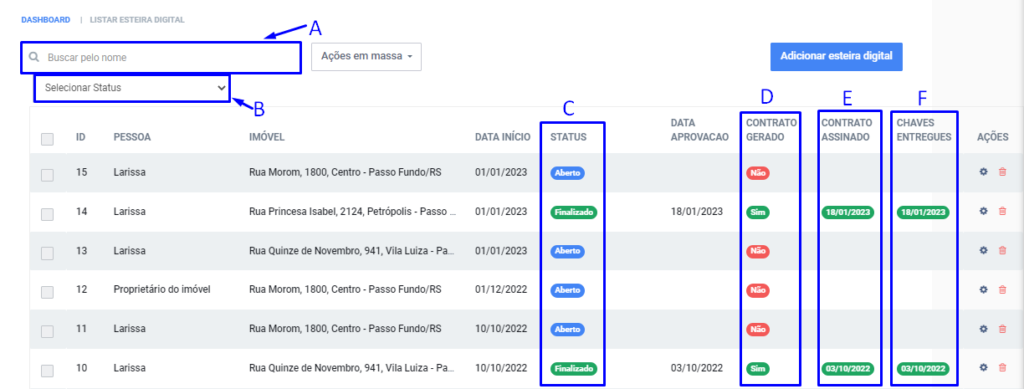
(A) Pesquisa: nesta área você pode pesquisar as esteira pelo nome de algum Cliente específico
(B) Status: nesta opção você pode buscar por esteiras conforme seu status: Aberto, Aprovado/Em andamento, Negada e Finalizada
(C) Status: aqui você verifica o status da esteira
(D) Contrato gerado: nesta área você consegue verificar se para a esteira foi gerado o contrato ou não
(E) Contrato assinado: aqui você acompanha se o contrato já foi assinado ou não
(F) Chaves entregues: aqui você acompanha se as chaves foram entregues ao Cliente ou não
Para fazer a administração de um esteira, basta Clicar sobre a mesma

(A) Status: aqui você faz a atualização do status da esteira, caso você valide os dados e vai aprovar a esteira, basta Clicar sobre a opção Em andamento/aprovado
(B) Pessoa: aqui você verifica quem solicitou a locação
(C) Imóvel: aqui você verifica qual imóvel o Cliente apresentou interesse em locar
(D) Garantia: aqui aparece a garantia que o Cliente escolheu para a locação, conforme as possibilidades que sua imobiliária oferece
(E) Data início: data que o Cliente informou que deseja iniciar a locação
(F) Data de fim: data que o Cliente informou que deseja ficar no imóvel
(G) Data de aprovação: essa data será automaticamente preenchida quando você alterar o status da locação para Em andamento/aprovado
(H) Dia do vencimento do boleto: aqui é a data que o Cliente indicou como melhor para realização do pagamento do aluguel
(I) Observação: aqui vem observações deixadas pelo Cliente
(J) Contrato gerado: está opção será marcada automaticamente quando você fazer a conversão da esteira em contrato
(K) Contrato assinado: está opção você vai marcar assim que o contrato for assinado por todas as partes, e assim, você terá esse controle
(L) Chaves entregues: está opção você vai marcar quando realizar a entrega das chaves ao Cliente e quando é marcada essa opção, automaticamente é encerrada a esteira da locação
Logo a baixo dos dados principais da locação, tem a documentação enviada pelo Cliente:
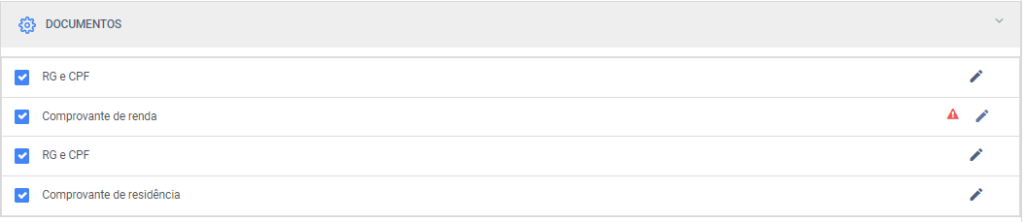
Clique no “lápis” (A) para poder visualizar a documentação
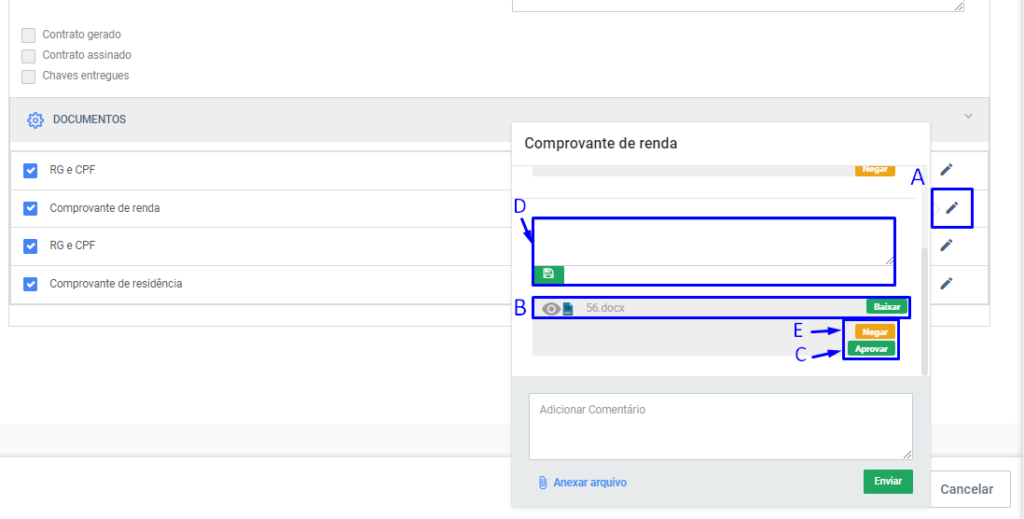
(B) Documento: clique para poder visualizar o documento enviado
(C) Aprovar: clique caso esteja tudo certo com o documento enviado
(D) Observação: descreva o motivo de haver uma rejeição ou aprovação
(E) Negar: clique caso o documento tenha sido negado pela imobiliária
Assim que toda a documentação estiver aprovada, você poderá fazer a conversão da esteira em contrato, clique em Ações > Gerar contrato
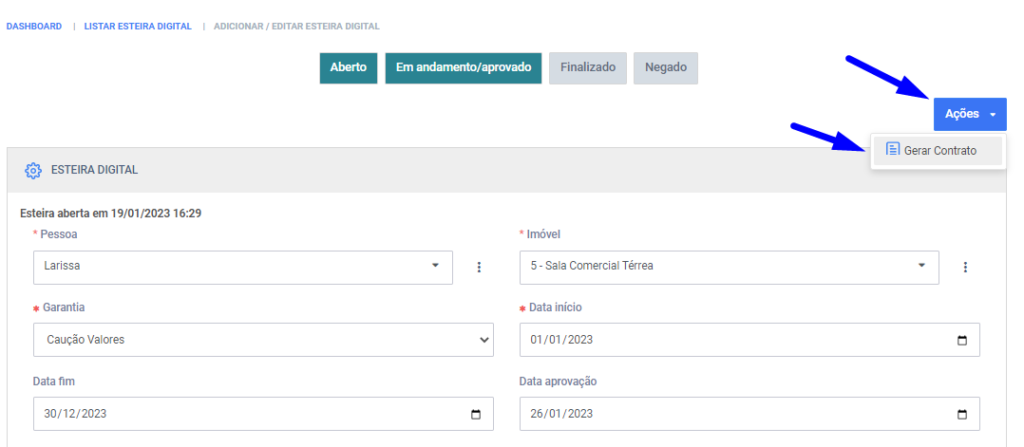
Preencha as informações restantes do contrato: datas, dados da garantia e valor do aluguel
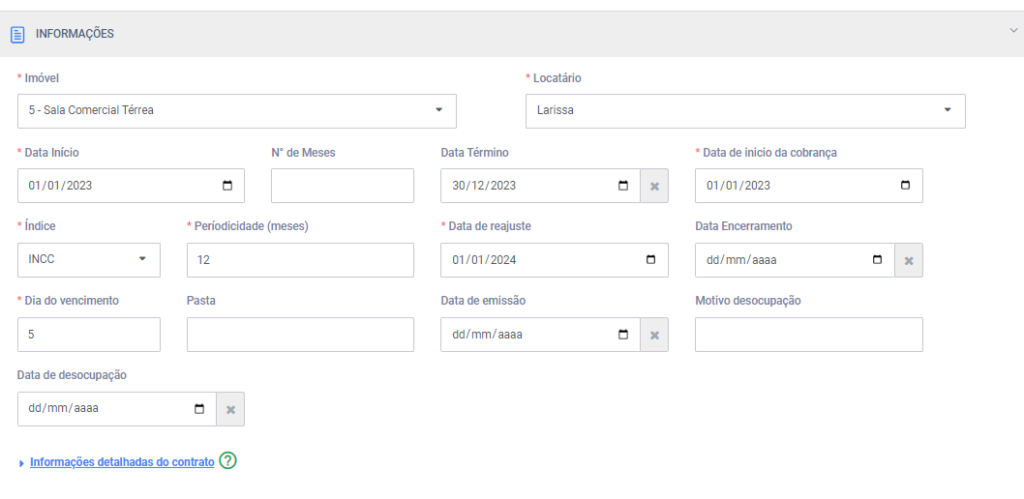
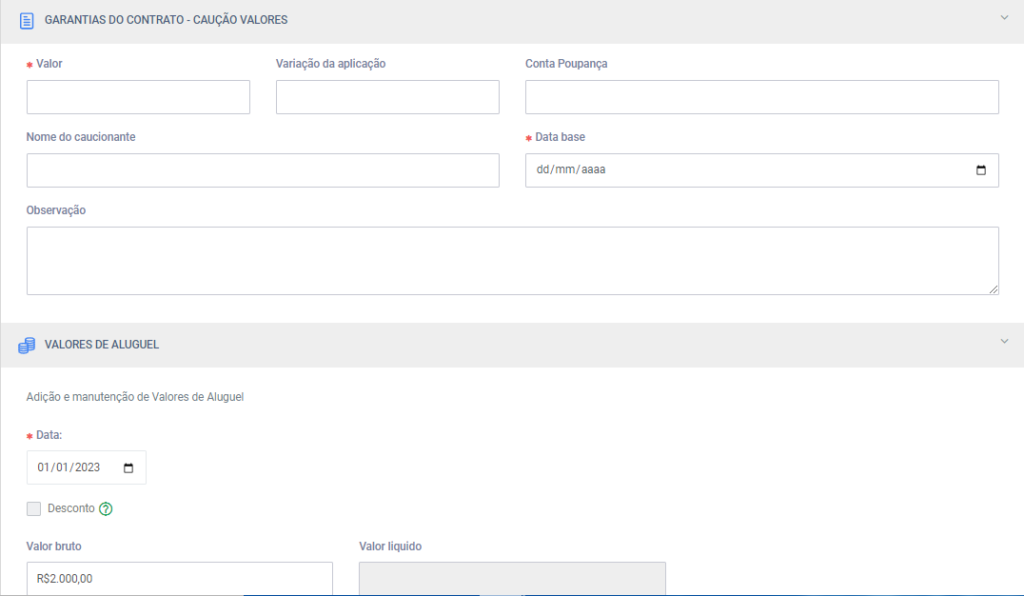
Clique em Salvar novo contrato: agora o contrato está gerado e pronto para as movimentações financeiras. É importante ressaltar que no momento da conversão os dados enviados pelo Cliente com status de aprovado, serão automaticamente adicionados a documentação das Pessoas
Agora você pode gerar o contrato da locação >> Saiba mais
E também enviar o documento para assinatura >> Saiba mais
Assim que o contrato for assinado, lembre de marcar a opção Contrato assinado (essa opção estará disponível diretamente na esteira como vimos até aqui e também dentro do contrato no menu de Locação > Contratos)
Veja mais desse processo no vídeo a seguir:
Ficou com dúvidas? Faça contato conosco que estamos prontos para te auxiliar
✔️ Telefones: (54) 3045-6514 / (54) 3313-6514
✔️ E-mail: suporte@metasig.com.br



Sem comentários...